Vous aurez sans doute entendu parler de BitTorrent Sync, un logiciel non libre en test depuis quelques mois déjà, et diffusé un peu plus largement aujourd’hui.
L’idée, c’est d’utiliser le protocole P2P reconnu bittorent pour partager/sauvegarder ses fichiers entre ses périphériques de manière rapide et sécurisé.
Pour Gnu/Linux, différents binaires sont disponibles au téléchargement, dont une version pour processeur ARM [1]. J’ai donc voulu tester cela sur mon serveur NAS Synology 212, puisqu’il semblait être compatible bien que non présent sur cette liste.
Dans les grandes lignes, voici les étapes pour lancer BitTorrent Sync [2] :
- téléchargez l’archive de BitTorrent Sync
- via SSH, connectez-vous à votre boitier Synology (autorisez si ce n’est pas déjà fait le service)
- lancer btsync qui tournera en tâche de fond
- autorisez le port 8888 du firewall du Synology
- avec un navigateur web, consultez la page de configuration, en saisissant l’adresse IP de votre Synology, par exemple 192.168.0.1:8888
Il ne vous reste plus qu’à ajouter un répertoire à partager, et générer une clé de partage.
Sur le poste client, sous Fedora pour moi par exemple, je lance le service et comme pour le Synology, j’ouvre la page de configuration (localhost:8888). J’ajoute un dossier pour la synchronisation, et en clé de partage, je colle la valeur précédemment générée sur le Synology., et c’est parti !
Interface web du serveur :
Interface web du client :
Pour en savoir plus, je vous invite à parcourir la documentation.
La syncho est terminée, vous pouvez maintenant tranquillement travailler dans votre répertoire, qui se synchronisera tout seul pour mettre à jour les données sur votre serveur,
Vous souhaitez installer BitTorrentSync sur votre serveur Debian, allez voir chez jcd !
Notes
[1] j’ai tenté sur mon Cubox, mais rien ne se lance, dommage !
[2] j’ai vu après coup que sur le même post du forum, vous pourrez trouver un mini howto bien mieux que le mien par Eric1868
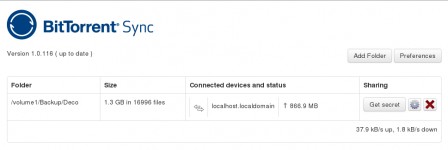
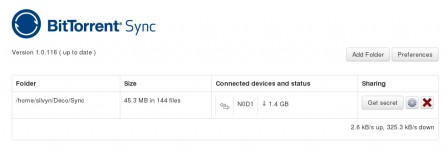
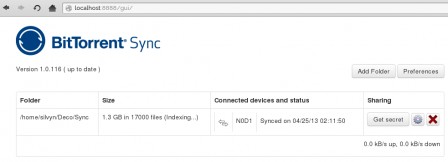
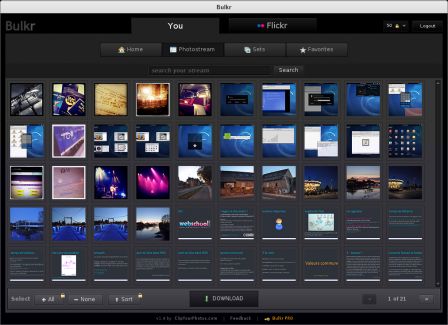
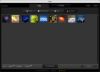
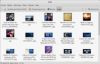
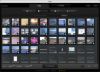
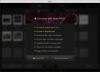
Derniers commentaires